
मुख्यपृष्ठ बटण एक महत्त्वाचे आयफोन नियंत्रण आहे, जे आपल्याला मुख्य मेनूवर परत येण्याची परवानगी देते, चालणार्या अनुप्रयोगांची यादी उघडणे, स्क्रीनशॉट तयार करा आणि बरेच काही. जेव्हा ते कार्य थांबवते तेव्हा स्मार्टफोनच्या सामान्य वापराबद्दल कोणतीही भाषा असू शकत नाही. आज आम्ही अशा परिस्थितीत नोंदणी कशी करावी याबद्दल चर्चा करू.
"होम" बटणावर काम करणे थांबविले असेल तर कसे असावे
खाली आम्ही बर्याच शिफारसींचा विचार करतो ज्यायोगे बटणास पुन्हा परवानगी देईल किंवा सेवा केंद्रात स्मार्टफोन दुरुस्त करण्याचा मुद्दा सोडत नाही.पर्याय 1: आयफोन रीस्टार्ट करा
आपण आयफोन 7 किंवा नवीन स्मार्टफोन मॉडेलचे मालक असल्यास केवळ या पद्धतीने अर्ज करण्याचा अर्थ होतो. वस्तुस्थिती अशी आहे की डिव्हाइस डेटा टच बटणासह सुसज्ज आहे आणि पूर्वीप्रमाणेच नाही.
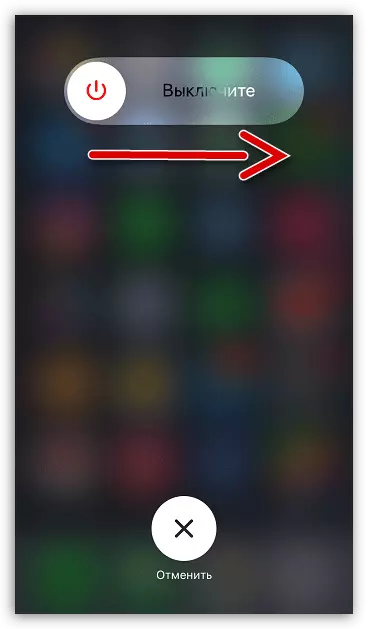
असे मानले जाऊ शकते की डिव्हाइसवर एक सिस्टम अपयशी ठरली आहे, ज्यामुळे बटणाने फक्त लटकले आणि प्रतिसाद देणे थांबविले. या प्रकरणात, समस्या सहज सोडवता येते - फक्त आयफोन रीस्टार्ट करा.
अधिक वाचा: आयफोन रीस्टार्ट कसे करावे
पर्याय 2: अपवित्र साधन
पुन्हा, टच बटणासह सुसज्ज ऍपल गॅझेटसाठी विशेषतः उपयुक्त पद्धत. जर रीबूटच्या पद्धतीमुळे परिणाम आणत नसेल तर आपण अधिक गंभीर वस्तूही प्रयत्न करू शकता - पूर्णपणे डिव्हाइसला परतफेड करा.
- आपण प्रारंभ करण्यापूर्वी, आयफोन बॅकअप अद्यतनित करणे सुनिश्चित करा. हे करण्यासाठी, सेटिंग्ज उघडा, आपल्या खात्याचे नाव निवडा आणि नंतर "iCloud" विभागात जा.
- "बॅकअप" निवडा आणि नवीन विंडोमध्ये, "बॅकअप तयार करा" बटण टॅप करा.
- मग आपल्याला मूळ यूएसबी केबल वापरून गॅझेटला संगणकावर कनेक्ट करणे आवश्यक आहे आणि आयट्यून प्रोग्राम चालवा. डिव्हाइस डीएफयू मोडवर वळवा, जे स्मार्टफोनचे निवारण करण्यासाठी वापरले जाते.
अधिक वाचा: डीएफयू मोडमध्ये आयफोन कसा प्रविष्ट करावा
- जेव्हा आयट्यून्स कनेक्ट केलेल्या डिव्हाइसचे ओळखते तेव्हा आपल्याला पुनर्प्राप्ती प्रक्रिया ताबडतोब सुरू करण्यास सूचित केले जाईल. त्यानंतर, प्रोग्राम iOS ची योग्य आवृत्ती लोड करण्यास प्रारंभ करेल, नंतर जुने फर्मवेअर काढा आणि नवीन स्थापित करते. आपल्याला या प्रक्रियेच्या शेवटी प्रतीक्षा करावी लागेल.


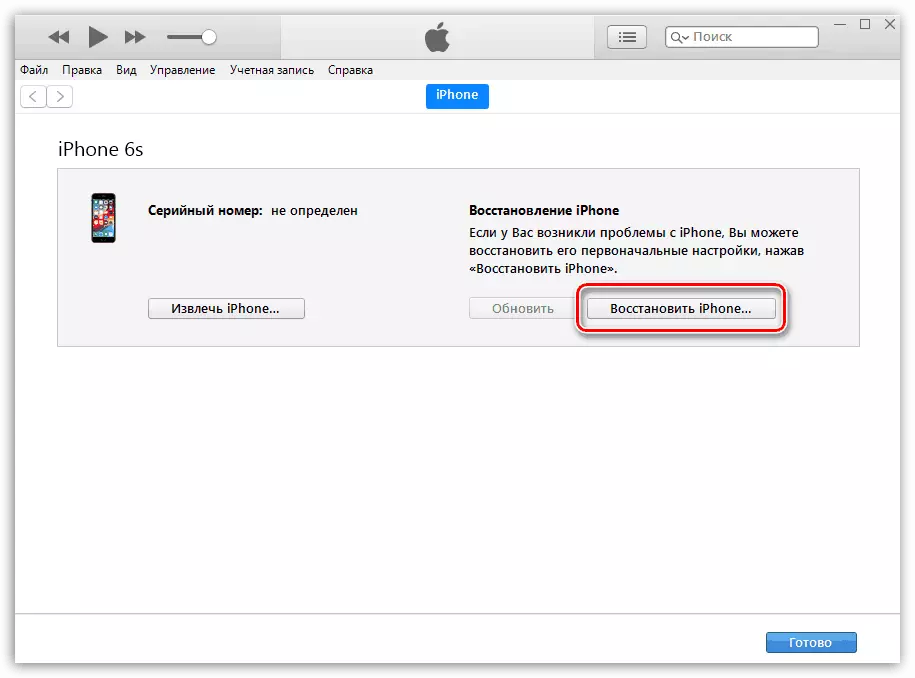
पर्याय 3: बटण विकास
अनेक आयफोन 6 एस वापरकर्ते आणि अधिक लहान मॉडेल हे माहित आहे की "होम" बटण स्मार्टफोनचे कमकुवत ठिकाण आहे. कालांतराने ती क्रिकने काम करण्यास सुरवात केली जाते, चिकटून राहू शकते आणि कधीकधी दाबण्यास प्रतिसाद देऊ शकत नाही.

या प्रकरणात, आपण सुप्रसिद्ध WD-40 एरोसोल मदत करू शकता. वगळता बटणावर एक लहान रक्कम (ते शक्य तितके केले पाहिजे जेणेकरुन द्रव अंतरावर प्रवेश होत नाही) आणि ते योग्यरित्या प्रतिसाद सुरू होईपर्यंत ते वारंवार पार पाडण्यास प्रारंभ करतात.
पर्याय 4: सॉफ्टवेअर डुप्लिकेशन बटण
जर मॅनिपुलेटरचे सामान्य ऑपरेशन पुनर्संचयित केले जाऊ शकत नाही, तर आपण समस्येचे तात्पुरते निराकरण करू शकता - फंक्शन डुप्लिकेशन फंक्शन.
- हे करण्यासाठी, सेटिंग्ज उघडा आणि "मूलभूत" विभाग निवडा.
- "युनिव्हर्सल प्रवेश" वर जा. "सहाय्यक" उघडा अनुसरण करा.
- हे पॅरामीटर सक्रिय करा. स्क्रीनवर "होम" बटणाचे एक पारदर्शक बदल दिसून येईल. "कॉन्फिगरेशन" ब्लॉकमध्ये, "होम" पर्यायी आदेश कॉन्फिगर करा. हे साधन पूर्णपणे सामान्य बटण डुप्लिकेट करण्यासाठी, खालील मूल्ये सेट करा:
- एक स्पर्श - "मुख्यपृष्ठ";
- दुहेरी स्पर्श - "प्रोग्राम स्विच";
- लांब दाबली - सिरी.

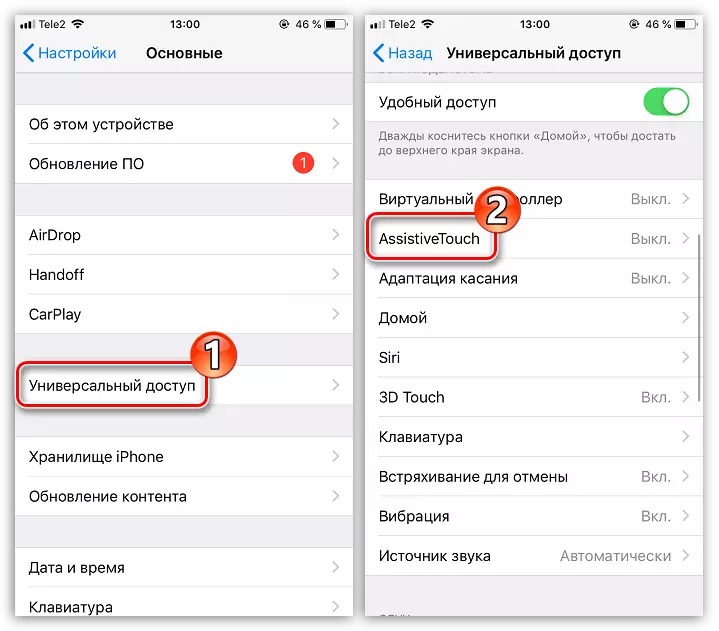
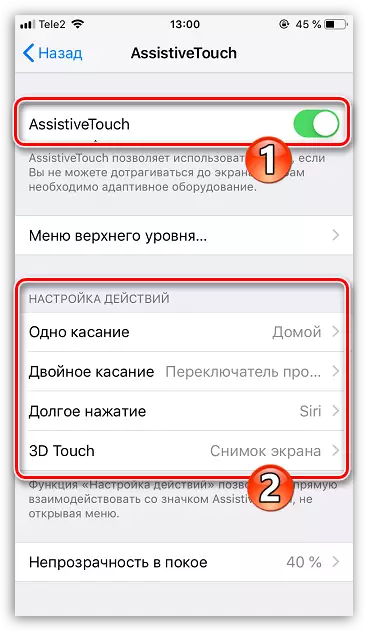
आवश्यक असल्यास, कमांडस अनियंत्रित नियुक्त केले जाऊ शकते, उदाहरणार्थ, व्हर्च्युअल बटणाचा दीर्घकालीन होल्डिंग स्क्रीनवरून स्नॅपशॉट तयार करू शकतो.
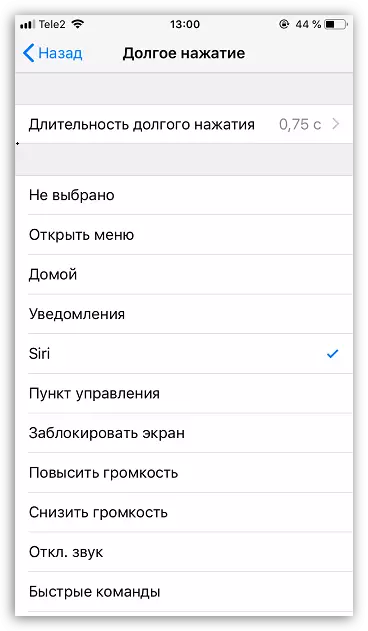
जर आपण स्वतंत्रपणे "होम" बटणास स्वतंत्रपणे पुनरुत्थान करू शकत नसाल तर सेवा केंद्राच्या प्रवासाशी कसले नाही.
